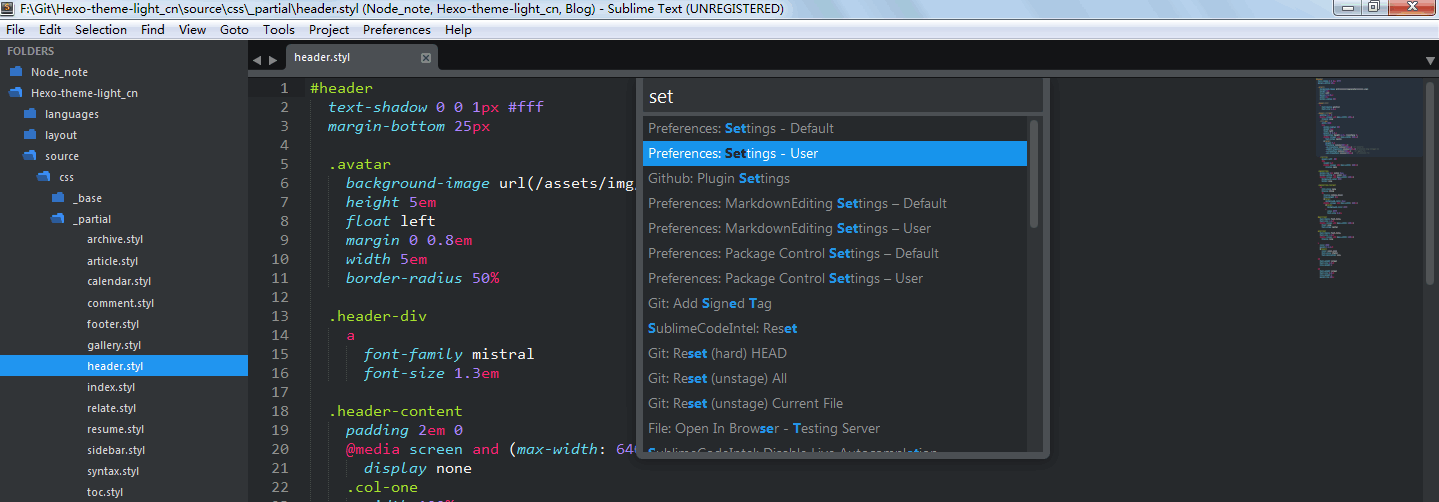
Sublime text - 最性感的编辑器
Vim被誉为『编辑器之神』,而emacs则被誉为『神的编辑器』,在程序猿世界中,从来都不乏编辑器的战争,而Vim和emacs是其中的佼佼者,争论则更加凶猛。当然真正的高手都是不屑于争论这些的,因为他们知道,适合自己的才是最好的。每一款编辑器都有其优势和劣势,发挥它的最大功效,提高自己的效率才是最重要的。这里要说到一款同样比较流行的编辑器–Sublime text。
对于Web开发者来说,应该对这款编辑器比较熟悉,个人觉得这款编辑器非常适合Web开发。针对页面的编写有非常好的体验。我个人就是因为Web的开发而接触的这款编辑器。可能是由于其漂亮的外观吧,被人称作是『最性感』的编辑器。
刚使用,还是有诸多的不便的,怎么装插件,怎么使用自定义?不过我愿意为它稍微改变一下使用习惯。下面简要介绍一下我刚开始使用遇到的一些问题。
1、设置代理服务器
工作环境需要代理才能上网,联网第一步就要设置代理,打开Setting-User(用户设定),添加http_proxy以及https_proxy属性值。
"http_proxy": "http://10.20.1.1:8888"
"https_proxy": "https://10.20.1.1:8888"
2、设置主题
还是Setting-User,添加或者修改font_face属性值就可以了。
{
"color_scheme": "Packages/Color Scheme - Default/Dawn.tmTheme",
"font_size": 16,
"font_face": "Comic Sans MS"
}
这是我个人比较喜欢的主题和字体,并不是默认的那种黑黑的编辑框。这里再推荐一款主题flatland,通过插件管理器很方便就能找到它。然后在Setting-User中添加下面两句就行了。
{
"theme": "Flatland Dark.sublime-theme",
"color_scheme": "Packages/Theme - Flatland/Flatland Dark.tmTheme"
}
3、安装插件管理器以及插件
每一款优秀的编辑器应该都会有插件管理器,为了管理诸多的插件实现更强大的扩展功能。之前一篇文章里介绍了Vim的相关插件,用的插件管理器是Vundle。而Sublime Text的插件管理器叫做『Package Control』,安装方法不多说,网上很多教程。
Sublime text 2/3 中 Package Control 的安装与使用方法
Sublime Text 3 支持的热门插件推荐
Sublime Text插件的升级和卸载?
4、目录树
不像Vim编辑器,目录树需要安装NerdTree插件,Sublime text编辑器是默认带有目录树功能的。打开一个目录就会自动在编辑器左侧显示该目录的结构,并且通过添加目录到项目的方式,可以将多个不同的目录在目录树中显示,同时可以保存项目,产生一个.sublime-project后缀的文件,保存现有项目的目录树结构。这样可以便于在不同的项目中切换目录树。
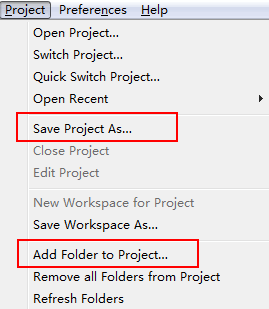
5、多行编辑技巧
- 鼠标选中多行,按下 Ctrl Shift L (Command Shift L) 即可同时编辑这些行;
- 鼠标选中文本,反复按 CTRL D (Command D) 即可继续向下同时选中下一个相同的文本进行同时编辑;
- 鼠标选中文本,按下 Alt F3 (Win) 或 Ctrl Command G(Mac) 即可一次性选择全部的相同文本进行同时编辑;
- Shift 鼠标右键 (Win) 或 Option 鼠标左键 (Mac) 或使用鼠标中键可以用鼠标进行竖向多行选择;
- Ctrl 鼠标左键(Win) 或 Command 鼠标左键(Mac) 可以手动选择同时要编辑的多处文本